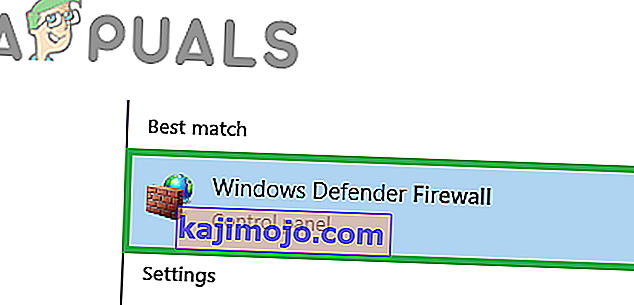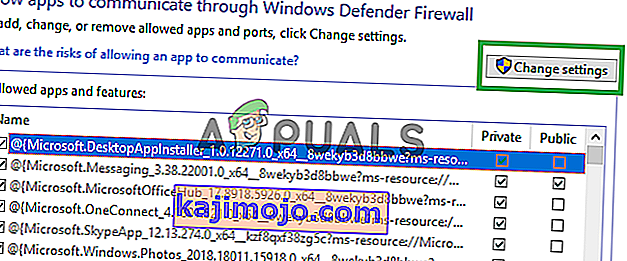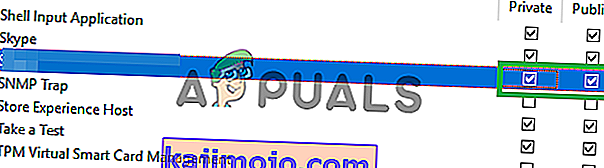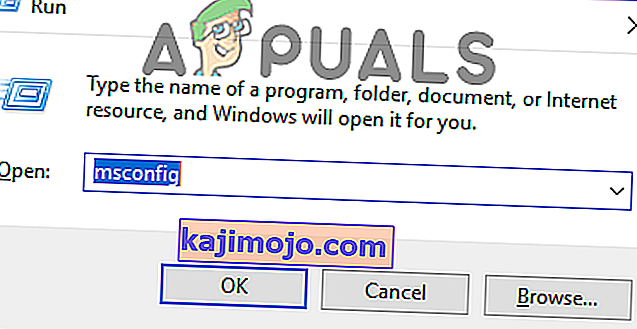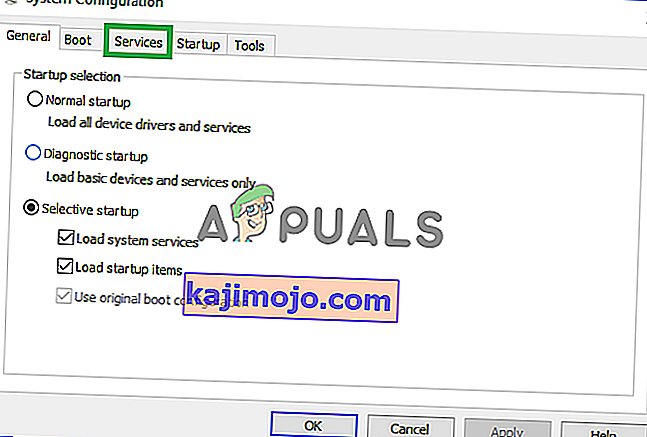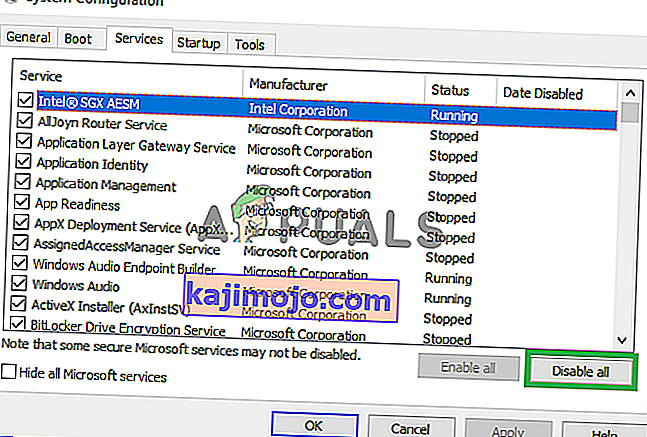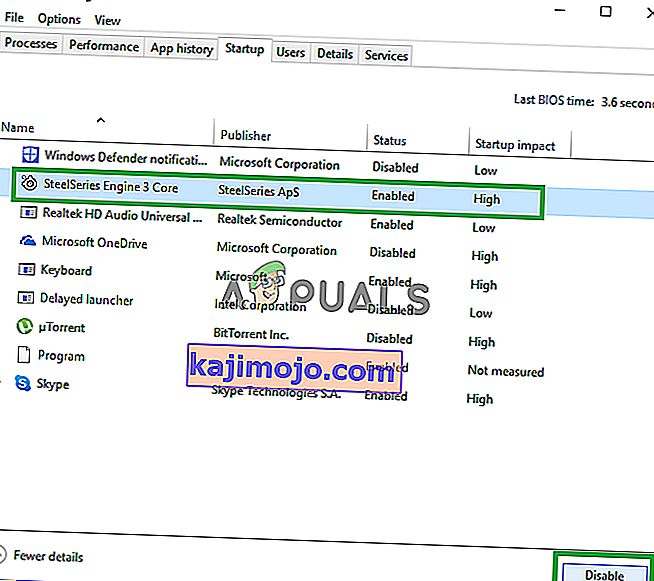Steam là một nền tảng Phân phối kỹ thuật số do Valve Corporation thành lập để mua và chơi trò chơi điện tử. Nền tảng này cũng cung cấp khả năng quản lý trò chơi dễ dàng và được yêu thích bởi hàng triệu game thủ sử dụng nó mỗi ngày. Tuy nhiên, theo báo cáo của chúng tôi, nhiều người dùng đã gặp phải vấn đề lỗi " mã 118 " hiển thị với thông báo " Không thể kết nối với máy chủ " khi cố gắng mở cửa hàng hoặc thậm chí là Thư viện.

Nguyên nhân nào gây ra “Mã lỗi 118” trong Steam?
Sau khi nhận được nhiều báo cáo từ nhiều người dùng, chúng tôi đã quyết định điều tra vấn đề và đưa ra một loạt giải pháp bằng cách triển khai mà sự cố đã biến mất cho hầu hết người dùng của chúng tôi. Ngoài ra, chúng tôi đã xem xét các lý do mà lỗi này được kích hoạt và liệt kê chúng bên dưới.
- Tường lửa: Có thể Tường lửa của Window có thể chặn phần mềm tiếp xúc với máy chủ của nó do lỗi này hiển thị. Tường lửa của Window thường phát hiện một số phần mềm có hại cho máy tính của bạn ngay cả khi chúng không có và tự động chặn chúng.
- Sự cố Internet: Có thể kết nối internet mà bạn đang sử dụng trên máy tính của mình không hoạt động bình thường hoặc nó chậm do Ứng dụng khách Steam đang gặp sự cố khi cố gắng kết nối với cơ sở dữ liệu của nó.
- Ứng dụng nền: Trong một số trường hợp, ứng dụng của bên thứ ba có thể can thiệp vào các yếu tố nhất định của Ứng dụng khách Steam do lỗi này có thể gây ra.
- Vi-rút: Nếu một vi-rút hoặc phần mềm độc hại nào đó đang tự xuất hiện trên máy tính của bạn thì có thể nó đang ngăn Steam Client hoạt động bình thường.
Bây giờ bạn đã hiểu cơ bản về bản chất của vấn đề, chúng ta sẽ chuyển sang các giải pháp. Đảm bảo thực hiện các giải pháp này theo thứ tự cụ thể mà chúng được cung cấp để tránh bất kỳ xung đột nào.
Giải pháp 1: Cho phép thông qua tường lửa
Tường lửa của Windows có thể đang chặn Steam Client liên hệ với các máy chủ của nó do lỗi này có thể được kích hoạt. Do đó, trong bước này, chúng tôi sẽ đảm bảo cho phép ứng dụng Steam thông qua tường lửa. Vì điều đó:
- Nhấn đồng thời phím “ Windows ” + “ S ” và nhập “ Tường lửa ”
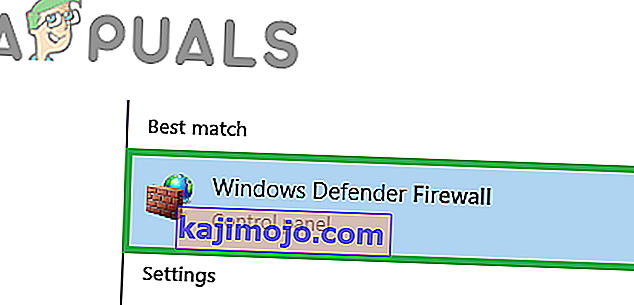
- Bấm vào tùy chọn đầu tiên và sau đó nhấp vào “ Cho phép một ứng dụng hoặc tính năng thông qua Firewall ” tùy chọn.

- Nhấp vào tùy chọn " Thay đổi cài đặt ".
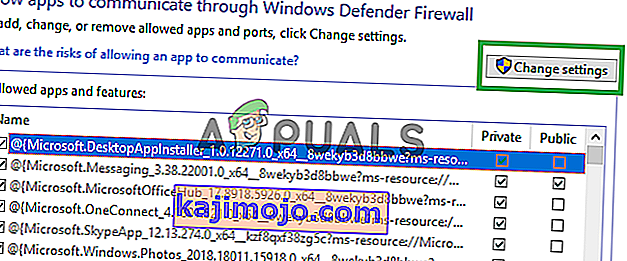
- Cuộn xuống danh sách và hãy chắc chắn để kiểm tra cả “ Công ” và “ cá nhân ” tùy chọn cho “ hơi Khách hàng “.
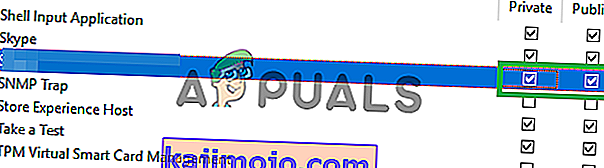
- Nhấp vào tùy chọn áp dụng và kiểm tra xem sự cố vẫn tiếp diễn.
Giải pháp 2: Tăng tốc bộ định tuyến Internet
Nếu tốc độ Internet chậm hoặc nó không được định cấu hình đúng cách, Steam Client có thể gặp sự cố khi kết nối với cơ sở dữ liệu của nó do lỗi này gây ra. Do đó, trong bước này, chúng ta sẽ hoàn toàn Power Cycling Internet Router để khởi động lại cấu hình của nó. Vì điều đó:
- Cắm “ Dây nguồn ” của Bộ định tuyến Internet.

- Chờ trong 5 phút và cắm lại dây .

- Chờ cho đến khi Quyền truy cập Internet được cấp, khởi chạy steam và kiểm tra xem sự cố vẫn tiếp diễn.
Giải pháp 3: Vô hiệu hóa ứng dụng xung đột
Lỗi có thể được kích hoạt nếu bất kỳ ứng dụng hoặc dịch vụ của bên thứ ba nào can thiệp vào nó. Do đó, trong bước này, chúng tôi sẽ tắt tất cả các dịch vụ và ứng dụng bổ sung. Vì điều đó:
- Nhấn đồng thời phím “ Windows ” + “ R ” để mở “Run Prompt”.
- Gõ vào “ msconfig ” và nhấn “ Enter “.
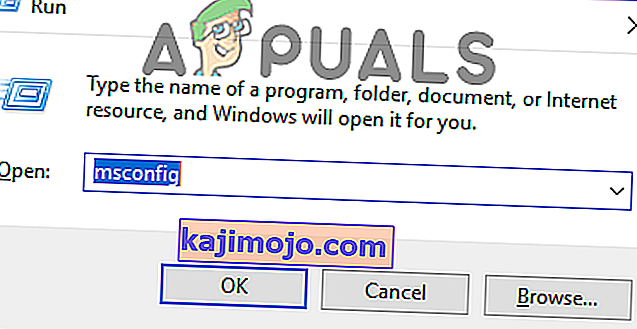
- Nhấp vào tab “ Dịch vụ ” và bỏ chọn tùy chọn “ Ẩn tất cả các Dịch vụ của Microsoft ”.
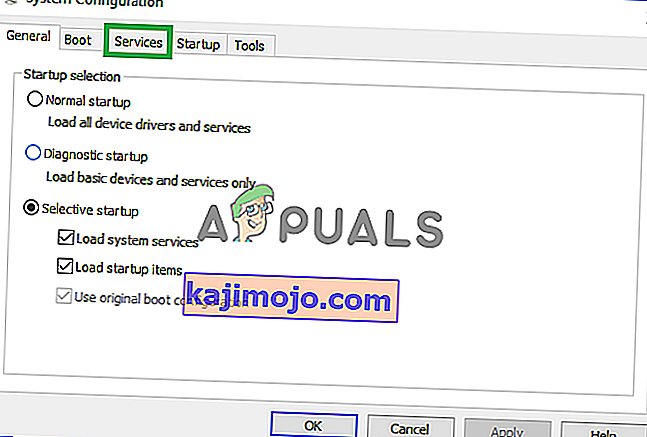
- Nhấp vào tùy chọn “ Tắt tất cả” và sau đó nhấp vào tab “ Khởi động ”.
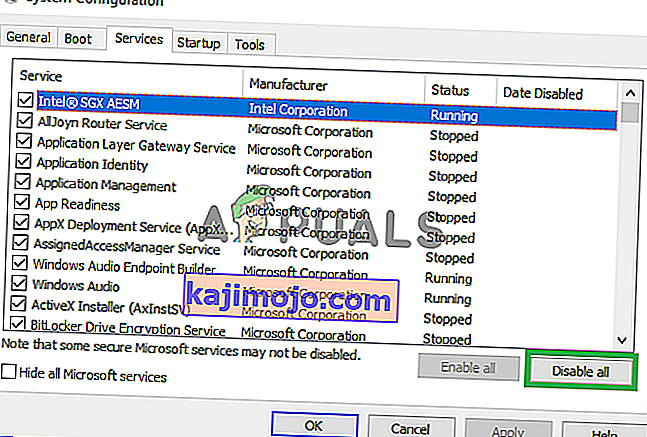
- Nhấp vào tùy chọn “ Mở Trình quản lý Tác vụ ” và nhấp vào một ứng dụng được liệt kê ở đó.

- Nhấp vào nút “ Disable ” để tắt nó tự động khởi động khi khởi động.
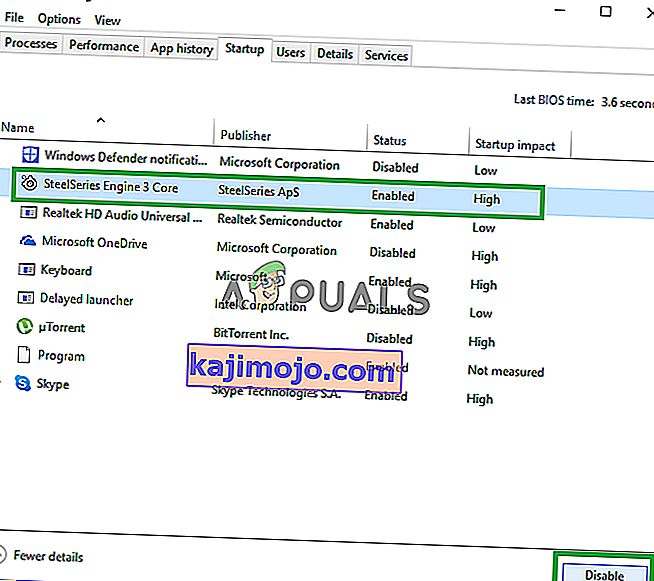
- Lặp lại quá trình này và tắt tất cả các ứng dụng trong danh sách.
- Khởi động lại máy tính của bạn và chỉ chạy “Steam Client”.
- Kiểm tra xem sự cố có biến mất hay không, bạn có thể bắt đầu bật các dịch vụ “từng người một” cho đến khi sự cố quay trở lại. Bằng cách này, bạn có thể dễ dàng tách sự cố thành một Dịch vụ hoặc Ứng dụng và vô hiệu hóa nó vĩnh viễn.
Giải pháp 4: Quét vi rút
Nếu máy tính bị ảnh hưởng bởi phần mềm độc hại hoặc vi-rút, nó có thể can thiệp vào một số yếu tố nhất định của Phần mềm Steam và gây ra sự cố khi cố gắng kết nối với máy chủ. Do đó, nên quét Virus cho máy tính. Bạn có thể sử dụng chuyên môn của này bài viết để giúp bạn với quét và xóa các virus.